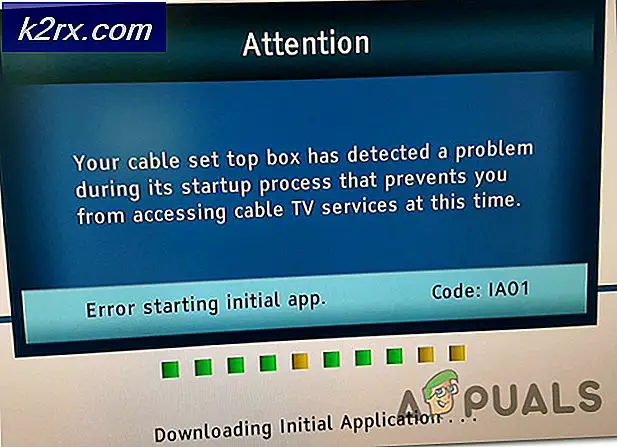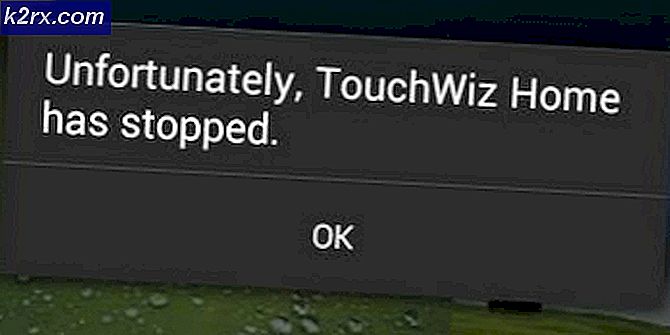Hoe achterwaartse compatibiliteitsfout 0x8082000c op Xbox One op te lossen?
Sommige Xbox-gebruikers krijgen de 0x8082000c Backwards-compatibiliteitsfout wanneer ze proberen een achterwaarts compatibele Xbox360-game op Xbox One te spelen. Het foutbericht dat bij de foutcode hoort, is "Deze game kan hier niet worden gespeeld". Terwijl sommige gebruikers melden dat het probleem zich slechts bij één game voordoet, zeggen anderen dat ze geen achterwaarts compatibele game kunnen spelen, zelfs als Microsoft vermeldt dat de gametitel speelbaar moet zijn op Xbox One.
Wat veroorzaakt de foutcode (0x8082000c) op Xbox One?
We hebben dit specifieke probleem onderzocht door verschillende gebruikersrapporten te bekijken en verschillende fixes te analyseren waarvan andere gebruikers met hetzelfde probleem hebben gerapporteerd dat ze succesvol waren bij het oplossen van het probleem. Op basis van onze analyse is bekend dat verschillende scenario's deze specifieke foutmelding activeren. Hier is een shortlist met boosdoeners die de Foutcode (0x8082000c) op Xbox One:
Methode 1: ervoor zorgen dat de game achterwaarts compatibel is
Voordat u een andere methode probeert waarmee u deze foutcode kunt oplossen, moet u eerst controleren of de game die u probeert te spelen, achterwaarts compatibel is. Houd er rekening mee dat niet alle Xbox360-gametitels achterwaarts compatibel zijn met Xbox One.
Sterker nog, niet alle spelversies zijn achterwaarts compatibel. Dus zelfs als de game (E.G. Call of Duty) die je probeert te spelen wordt vermeld in de lijst met achterwaarts compatibele games, is de versie die je hebt misschien niet (E.G. Deluxe Edition)
Ga naar deze link om er zeker van te zijn dat de game die u probeert te spelen, inderdaad achterwaarts compatibel is (hier). Vervolgens kunt u een keuze maken uit de selectie filters om het gemakkelijker te vinden, of u kunt op klikken Bekijk als tekstlijstom ze netjes in alfabetische volgorde geordend te zien.
Vergeet niet om uw exacte versie te zoeken. Deluxe-, GOTY- en Special-edities van games worden niet altijd ondersteund door de compatibiliteitsfunctie. Meestal worden basisspellen eerst compatibel gemaakt.
Als u zeker weet dat de game die u probeert te spelen, achterwaarts compatibel moet zijn, gaat u naar de volgende methode hieronder om te onderzoeken of een serverprobleem de 0x8082000c foutcode.
Methode 2: de status van Xbox Live-services controleren
Een andere mogelijkheid die het 0x8082000c foutcode is een tijdelijk probleem met de Xbox Live-services. Als een of meer kernservices van Xbox Liver worden onderhouden of het doelwit zijn van een DDOS-aanval, kan je console niet controleren of de game die je probeert te spelen achterwaarts compatibel is of niet.
Als dit scenario echter van toepassing is, zou je geen achterwaarts compatibel spel moeten kunnen spelen, niet alleen een specifieke titel.
Gelukkig kun je Xbox Live-problemen onderzoeken door deze link te gebruiken (hier) om te controleren of kernservices momenteel niet operationeel zijn.
Als alle kernservices operationeel zijn, kunt u concluderen dat het probleem niet wijdverbreid is, wat betekent dat iets lokaals het probleem op uw console veroorzaakt. In dit geval moet u doorgaan met de volgende methoden om enkele fixes te implementeren die de foutcode kunnen oplossen in situaties waarin het probleem zich lokaal voordoet.
Als uit het onderzoek echter blijkt dat sommige Xbox Live-services problemen hebben, zullen de onderstaande reparatiestrategieën het probleem niet voor u oplossen. In dit geval is de enige haalbare oplossing om te wachten totdat de technici van Microsoft erin slagen het probleem op te lossen. Controleer de statuspagina regelmatig totdat u ziet dat de kernservices operationeel zijn.
Methode 3: Een power-cycle uitvoeren
Als je er eerder voor hebt gezorgd dat de game die de 0x8082000c-fout veroorzaakt inderdaad achterwaarts compatibel is en de Xbox Live-servers volledig operationeel zijn, is de kans groot dat je het probleem tegenkomt vanwege een lokale firmware-glitch.
Als dit scenario van toepassing is, zou een power-cycling dit probleem moeten oplossen, aangezien het de stroomcondensatoren zal afvoeren - deze procedure zal uiteindelijk de meeste firmware-gerelateerde problemen oplossen die dit specifieke gedrag kunnen veroorzaken.
Verschillende Xbox One-gebruikers die dit probleem hebben ondervonden, hebben gemeld dat de voorheen incompatibele game eindelijk speelbaar was nadat ze de power-cycle-procedure hadden uitgevoerd.
Volg de onderstaande instructies voor stappen waarmee u een power cycle op Xbox One kunt uitvoeren:
- Begin met het inschakelen van uw console en wacht tot de eerste opstartprocedure is voltooid. Zodra het opstarten
proces is voltooid, houdt u de Xbox-knop (aan de voorkant van uw Xbox One-console) ingedrukt en houdt u deze ongeveer 10 seconden ingedrukt. Als u ziet dat de voorlichten stoppen met knipperen, laat u de aan / uit-knop los.
- Na een paar seconden wordt uw machine volledig uitgeschakeld. Nadat dit is gebeurd, wacht u een volledige minuut voordat u het weer inschakelt. Om ervoor te zorgen dat het proces slaagt, kunt u ook de stroomcapaciteit van de stroombron loskoppelen om ervoor te zorgen dat de stroomcondensatoren volledig leeglopen.
- Zodra u zeker weet dat de stroomcondensatoren leeg zijn, drukt u nogmaals op de aan / uit-knop om de console te starten (houd deze niet zoals voorheen ingedrukt). Zoek tijdens het opstarten naar de opstartanimatie. Als u het ziet, beschouw het dan als een bevestiging dat de procedure succesvol was.
- Zodra de opstartprocedure is voltooid, voegt u de game in die eerder het 0x8082000c fout en kijk of het probleem nu is opgelost.
Als hetzelfde probleem zich nog steeds voordoet, gaat u naar de laatste methode hieronder.
Methode 4: een zachte reset uitvoeren
Als geen van de bovenstaande methoden is gelukt, je hebt bevestigd dat de game achterwaarts compatibel moet zijn en dat de Xbox Live-servers niet werken, zul je de fout waarschijnlijk tegenkomen vanwege een firmwareprobleem. Verschillende Windows-gebruikers hebben bevestigd dat ze het probleem hebben kunnen oplossen door een zachte reset uit te voeren.
Met deze methode worden uiteindelijk alle bestanden van het besturingssysteem gereset (alle mogelijk beschadigde gegevens worden gewist), maar kunt u uw bestanden behouden, inclusief speltitels, opgeslagen gegevens en gebruikersvoorkeuren.
Hier is een korte handleiding voor het uitvoeren van een zachte reset op uw Xbox One-console:
- Terwijl je console volledig is opgestart, druk je op de Xbox-knop op je controller om het gidsmenu te openen. Zodra u het actiemenu ziet, navigeert u naar Systeem> Instellingen> Systeem> Consolegegevens.
- Nadat u bent aangekomen in de Console-informatie menu opent u het Reset de console knop.
- Binnen in de Reset de console menu opent u het Reset en bewaar mijn games en apps keuze.
- Nadat het proces is voltooid, wordt uw console automatisch opnieuw opgestart en worden alle OS-componenten gereset bij de volgende keer opstarten van het systeem.
- Zodra de volgende opstartprocedure is voltooid, voegt u de game in die eerder het 0x8082000en kijk of het probleem nu is opgelost.